|
À L'HEURE DE L'AUTOMNE


Grazie Joanne per il permesso di tradurre i tuoi tutorial.

qui puoi trovare qualche risposta ai tuoi dubbi.
Se l'argomento che ti interessa non è presente, ti prego di segnalarmelo.
Per tradurre il tutorial ho usato Corel X, ma può essere eseguito anche con le altre versioni di PSP.
Dalla versione X4, il comando Immagine>Rifletti è stato sostituito con Immagine>Capovolgi in orizzontale,
e il comando Immagine>Capovolgi con Immagine>Capovolgi in verticale.
Nelle versioni X5 e X6, le funzioni sono state migliorate rendendo disponibile il menu Oggetti.
Nell'ultima versione X7 sono tornati i Comandi Immagine>Rifletti e Immagine>Capovolgi, ma con nuove differenze.
Vedi la scheda sull'argomento qui
traduzione in inglese/english translation qui
le vostre versioni/your versions qui
Occorrente:
Materiale qui
Grazie per il tube Gabry e per la maschera Lia.
Grazie anche agli autori, che non conosco, del resto del materiale.
(in questa pagina trovi i links ai siti dei creatori di tubes)
Filtri
in caso di dubbi, ricorda di consultare la mia sezione filtri qui
Graphics Plus - Cross Shadow qui
Filters Unlimited 2.0 qui
Penta.com - Jeans qui
I filtri Graphics Plus e Penta.com si possono usare da soli o importati in Filters Unlimited
(come fare vedi qui)
Se un filtro fornito appare con questa icona  deve necessariamente essere importato in Filters Unlimited. deve necessariamente essere importato in Filters Unlimited.

Apri le maschere in PSP e minimizzale con il resto del materiale.
1. Imposta il colore di primo piano con #7a0d0d.
2. Apri una nuova immagine trasparente 400 x 400 pixels.
3. Selezione>Seleziona tutto.
Apri l'immagine Abstract e vai a Modifica>Copia.
Torna al tuo lavoro e vai a Modifica>Incolla nella selezione.
Selezione>Deseleziona.
4. Livelli>Nuovo livello maschera>Da immagine.
Apri il menu sotto la finestra di origine e vedrai la lista dei files aperti.
Seleziona la maschera 1_9_2945_1.

Livelli>Unisci>Unisci gruppo.
5. Livelli>Duplica.
Livelli>Unisci>Unisci visibile.
6. Regola>Messa a fuoco>Accentua messa a fuoco.
7. Effetti>Effetti 3D>Sfalsa ombra.

8. Minimizza questo lavoro per un momento.
9. Apri una nuova immagine trasparente 800 x 600 pixels.
10. Selezione>Seleziona tutto.
Attiva nuovamente l'immagine Abstract e vai a Modifica>Copia.
Torna al tuo lavoro e vai a Modifica>Incolla nella selezione.
Selezione>Deseleziona.
11. Livelli>Duplica.
Chiudi il livello sottostante e rimani posizionato sulla copia.
12. Livelli>Nuovo livello maschera>Da immagine.
Apri il menu sotto la finestra di origine
e seleziona la maschera Lia-puntos-04.

Livelli>Unisci>Unisci gruppo.
Immagine>Capovolgi.
13. Livelli>Duplica.
Livelli>Unisci>Unisci visibile.
14. Effetti>Effetti 3D>Smusso a incasso.
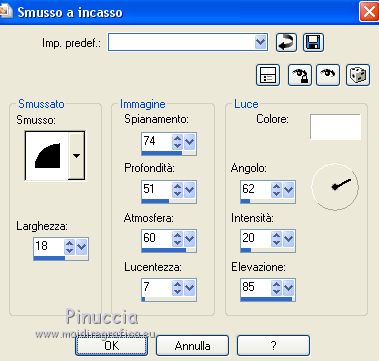
15. Effetti>Effetti 3D>Sfalsa ombra, con i settaggi precedenti.

16. Attiva il primo lavoro (400x400) e vai a Modifica>Copia.
Torna al secondo lavoro (800x600) e vai a Modifica>Incolla come nuovo livello.
Posiziona  l'immagine come nell'esempio. l'immagine come nell'esempio.
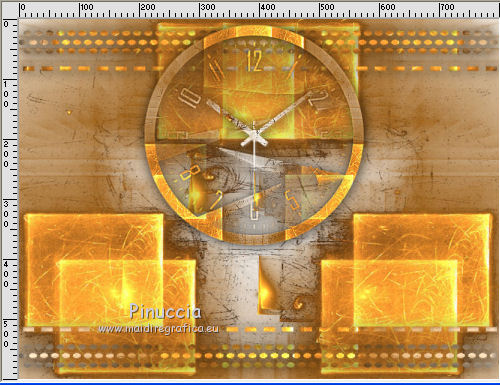
17. Riapri il livello inferiore e rimani posizionato sul livello superiore.
18. Apri il tube del vaso e vai a Modifica>Copia.
Torna al tuo lavoro e vai a Modifica>Incolla come nuovo livello.
Posiziona  il tube come nel mio esempio. il tube come nel mio esempio.

19. Effetti>Effetti 3D>Sfalsa ombra, con i settaggi precedenti.
Ripeti l'Effetto Sfalsa ombra, cambiando verticale e orizzontale con -1.
20. Attiva lo strumento Gomma 
e cancella l'ombra sotto il bordo del vaso
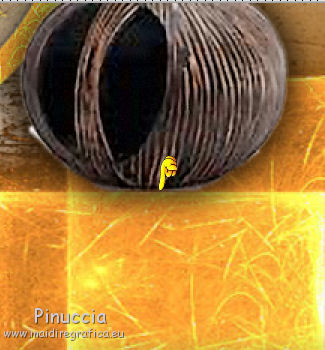 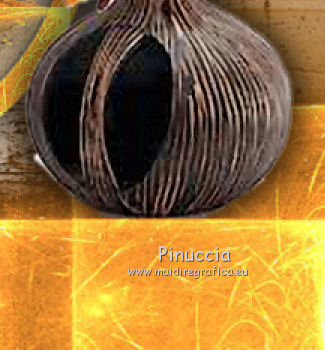
21. Apri il tube della donna e vai a Modifica>Copia.
Torna al tuo lavoro e vai a Modifica>Incolla come nuovo livello.
Immagine>Ridimensiona, all'80%, tutti i livelli non selezionato.
Spostalo  a sinistra. a sinistra.
Effetti>Effetti 3D>Sfalsa ombra, come al punto 19.
22. Firma il tuo lavoro su un nuovo livello.
piccola nota sul watermark.
Io non chiedo mai di mettere il watermark sulle versioni fatte seguendo le mie traduzioni.
Ma, se decidete di utilizzare il watermark fornito dall'autore (da mettere in Luce diffusa), apprezzerei che anche il mio lavoro fosse ugualmente rispettato.
Per questo, ho aggiunto al materiale anche il mio watermark (in italiano e in inglese).
Livelli>Unisci>Unisci tutto.
23. Immagine>Aggiungi bordatura, 2 pixels, simmetriche, colore nero.
Immagine>Aggiungi bordatura, 30 pixels, simmetriche, colore di primo piano.
Immagine>Aggiungi bordatura, 2 pixels, simmetriche, colore nero.
24. Attiva lo strumento Bacchetta magica  , tolleranza e sfumatura 0, , tolleranza e sfumatura 0,
e clicca nel bordo di 30 pixels per selezionarlo.
25. Effetti>Plugins>Penta.com - Jeans, con i settaggi standard.

26. Effetti>Effetti 3D>Smusso a incasso, con i settaggi precedenti.
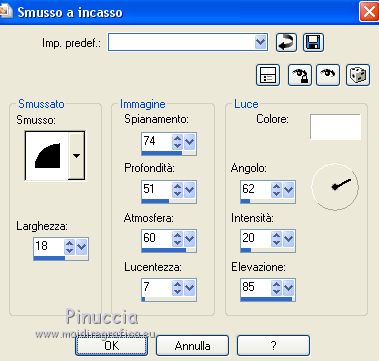
27. Effetti>Plugins>Graphics Plus - Cross Shadow, con i settaggi standard.

28. Effetti>Effetti 3D>Sfalsa ombra.

Ripeti l'Effetto Sfalsa ombra, cambiando verticale e orizzontale con -5.
Selezione>Deseleziona.
Salva in formato jpg.
I tubes di questo esempio sono di Guismo


Puoi scrivermi se hai problemi o dubbi, o trovi un link che non funziona, o soltanto per un saluto.
16 Ottobre 2018
|








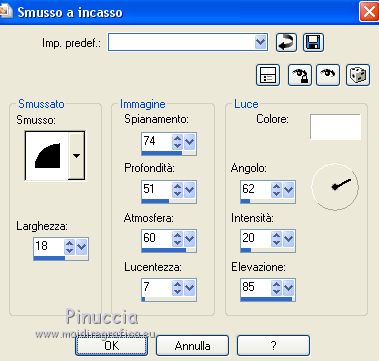
 l'immagine come nell'esempio.
l'immagine come nell'esempio.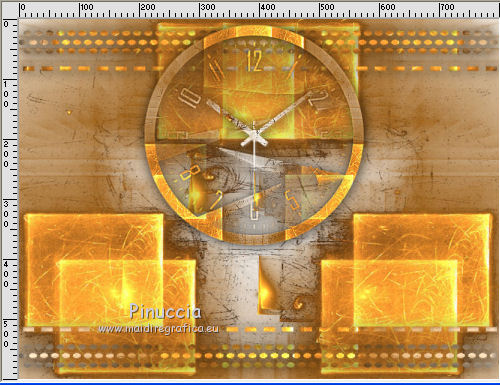


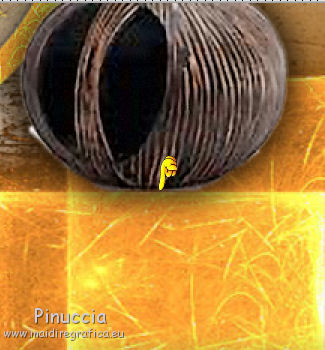
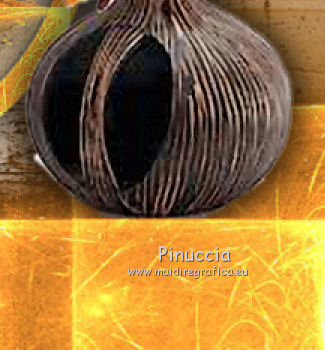
 , tolleranza e sfumatura 0,
, tolleranza e sfumatura 0,





